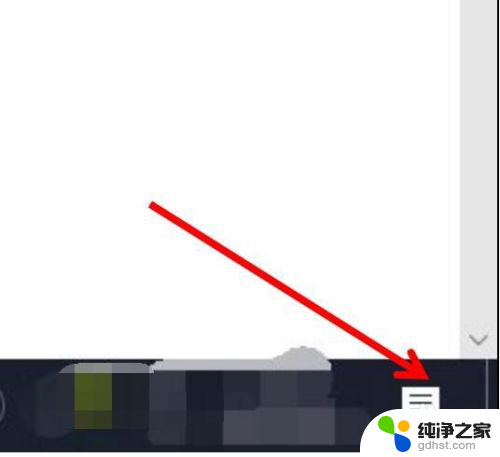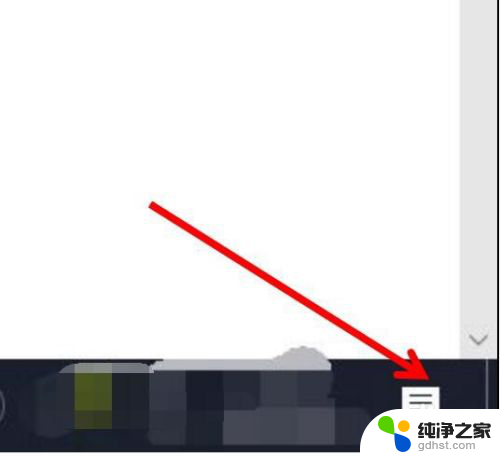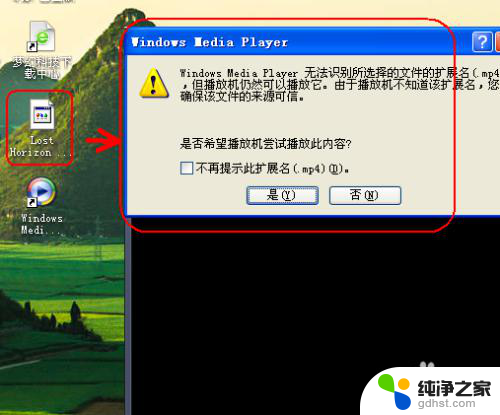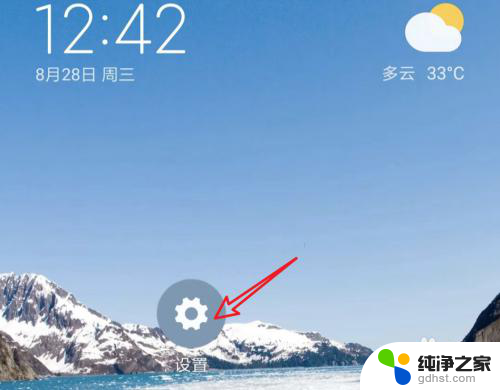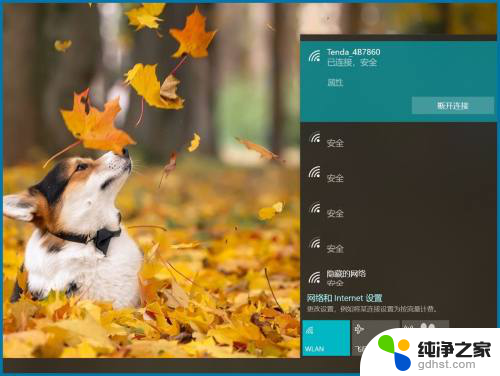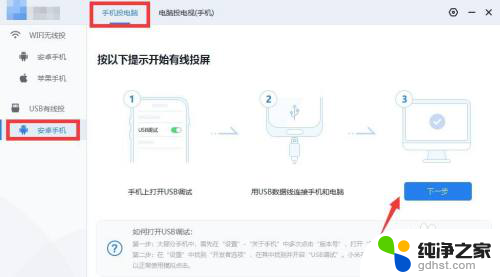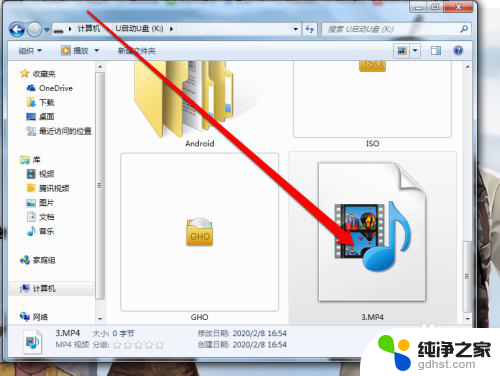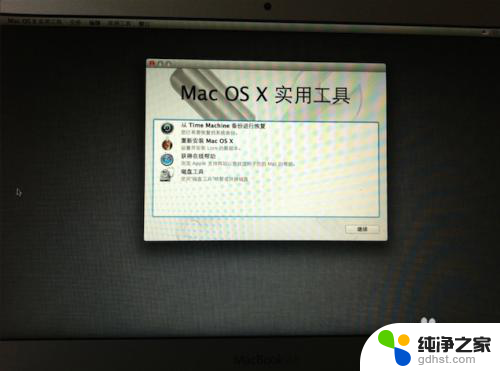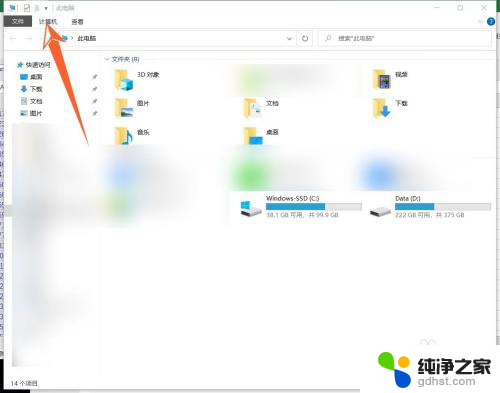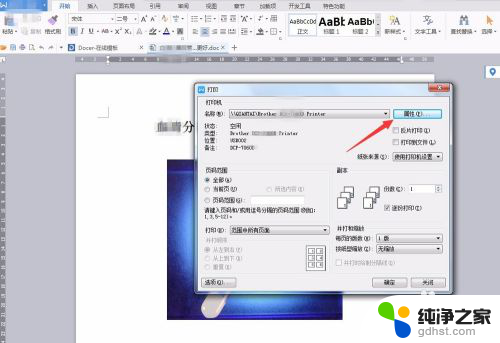手机播放视频怎么投屏到电脑上
更新时间:2023-12-08 12:57:29作者:jiang
手机已经成为人们生活中不可或缺的一部分,除了日常通讯和娱乐,手机还可以通过投屏功能将手机上的视频内容分享到电脑上。如何将手机上的视频投屏到电脑呢?这是许多人都感兴趣的问题。本文将介绍手机播放视频投屏到电脑的方法,帮助读者轻松实现手机与电脑之间的视频传输,让观影体验更加方便和舒适。
操作方法:
1.电脑设置,打开【右下角通知】。
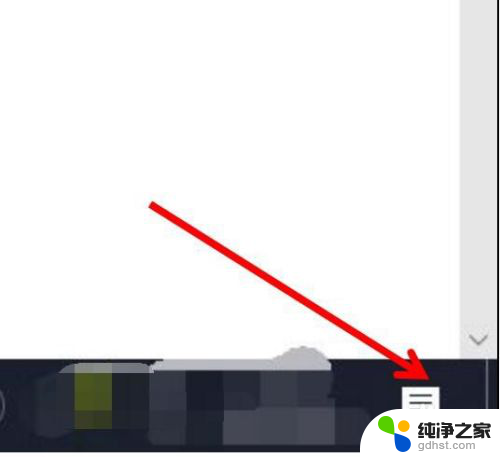
2.点击【所有设置】。
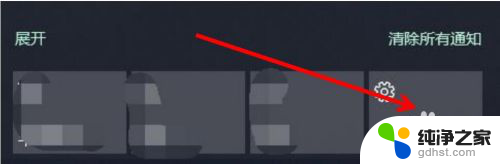
3.点击【系统】。
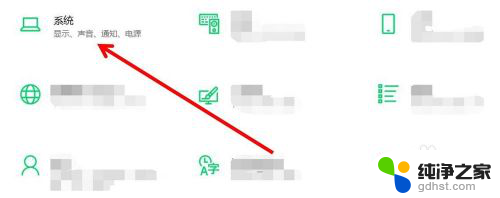
4.在下面找到【投影此电脑】。
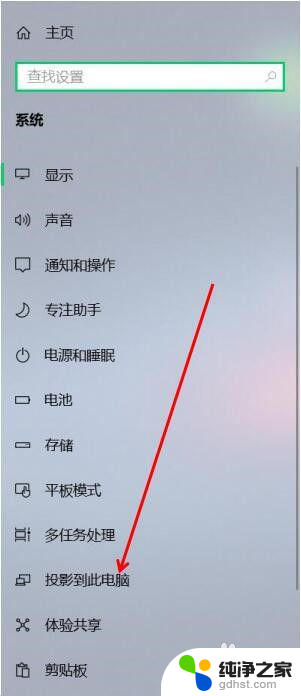
5.可以设置在【安全网络中可用】。电脑部分就设置好了。
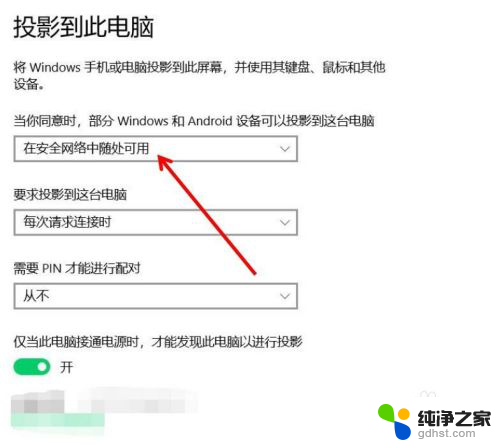
6.手机打开【设置】,点击上面【搜索】。
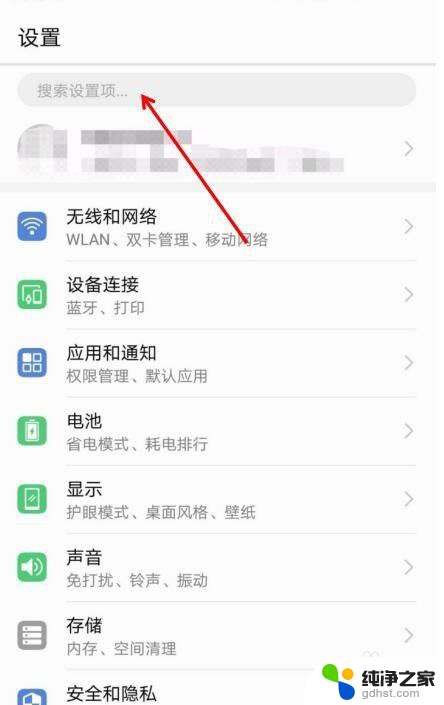
7.搜索【多屏互动】。
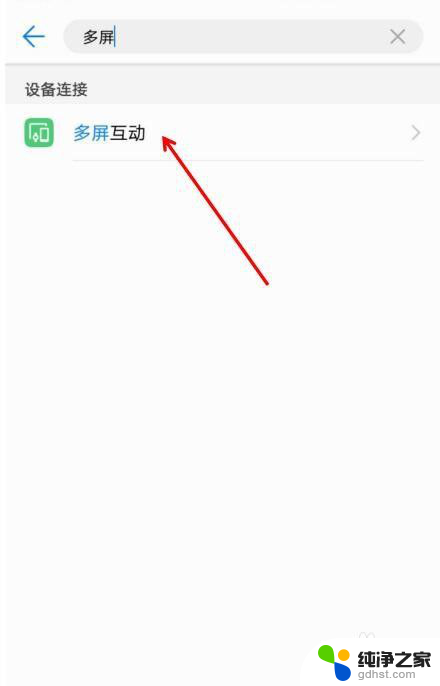
8.点击第二个【多屏互动】,选择【需要投屏的电脑】。之后就投屏到电脑上了。
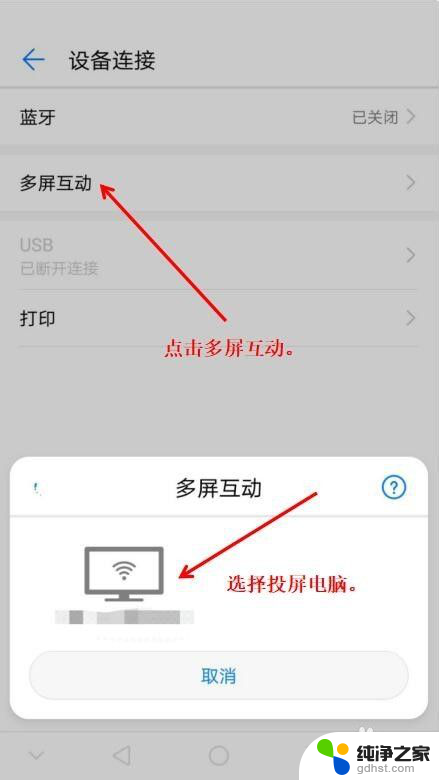
以上就是手机播放视频怎么投屏到电脑上的全部内容,如果还有不清楚的用户,可以根据小编的方法进行操作,希望这些方法能够帮助到大家。